Więcej miejsca na dysku

W oknie głównym kliknij kartę Odzyskiwanie miejsca na dysku. W obszarze głównym wyświetli się domyślnie wybrany dysk C:. Klikając na ramce, rozwiniesz listę, z której możesz wybrać inny dysk do oczyszczania.
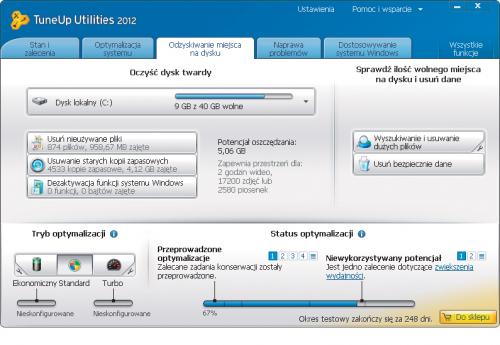

Po wybraniu dysku kliknij przycisk Usuń nieużywane pliki. Wyświetli się okno Niepotrzebne pliki, a w nim podzielone na kategorie obszary systemu, które należy oczyścić. Zaznacz te, których pliki chcesz usunąć, i kliknij przycisk Oczyść. Jeśli w tle otwarte są okna przeglądarek stron WWW, wyświetli się okno Uwaga z dodatkową informacją. Zamknij przeglądarki i kliknij przycisk OK.
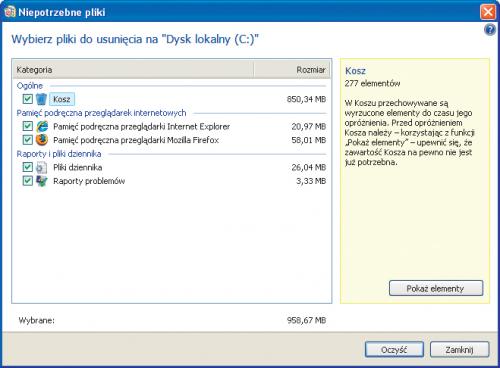

Proces oczyszczania zostaje uruchomiony. Po zakończeniu wyświetli się okno z podsumowaniem. Kliknij przycisk Zamknij.

Po powrocie do okna głównego w ten sam sposób oczyść pozostałe elementy, klikając przyciski Usuwanie starych kopii zapasowych i Dezaktywacja funkcji systemu Windows na wszystkich zainstalowanych w komputerze dyskach.

W sekcji Sprawdź ilość wolnego miejsca na dysku i usuń dane kliknij przycisk Usuń bezpieczne dane. Wyświetli się okno modułu TuneUp Shredder. Wybierz w nim, co chcesz usunąć, i kliknij przycisk Dalej. W naszym przykładzie usuniemy zawartość całego folderu.
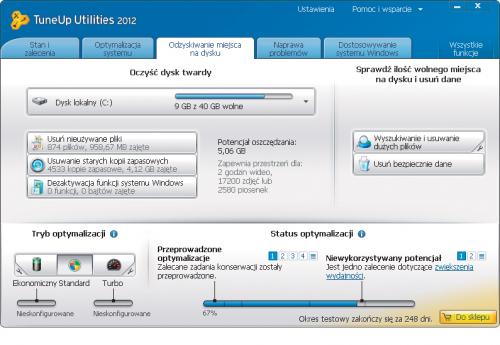
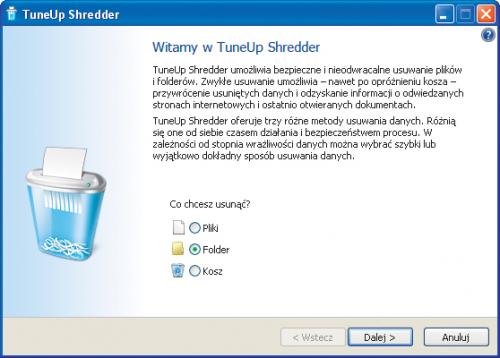

W kolejnym oknie przyciskiem Wybierz wskaż folder do usunięcia i kliknij Dalej.

W kolejnym kroku wybierz jedną z metod usuwania. Możesz też określić liczbę powtórzeń operacji. Im większa będzie liczba powtórzeń, tym prawdopodobieństwo odzyskania usuniętych plików będzie mniejsze. Kliknij Dalej.

Program wyświetli jeszcze okno z pytaniem, czy na pewno chcesz trwale usunąć wskazane dane. Kliknij Tak, aby uruchomić proces. Po jego zakończeniu kliknij Zakończ.






